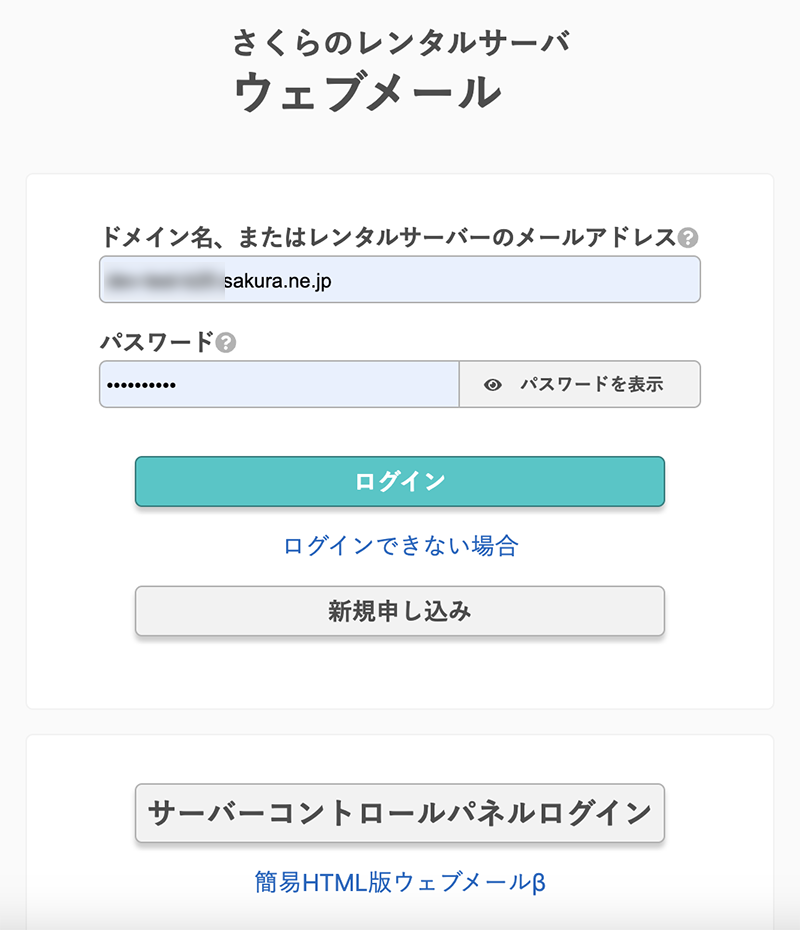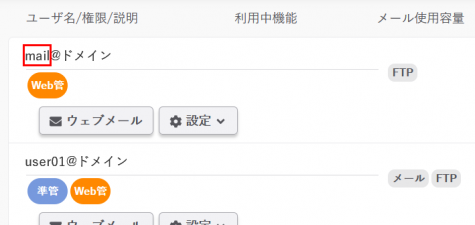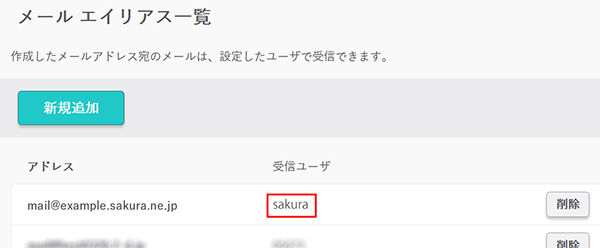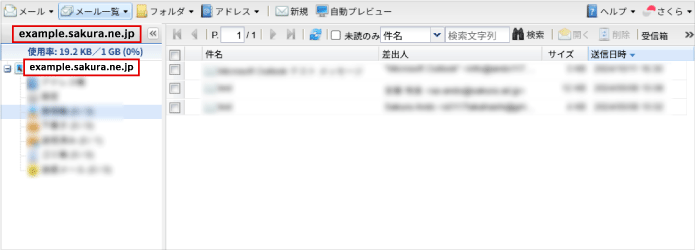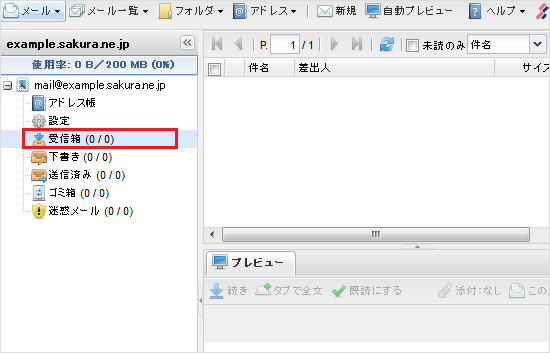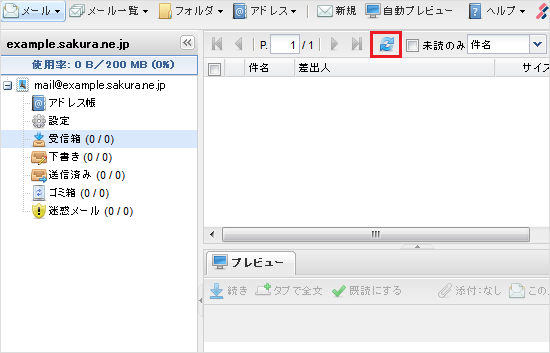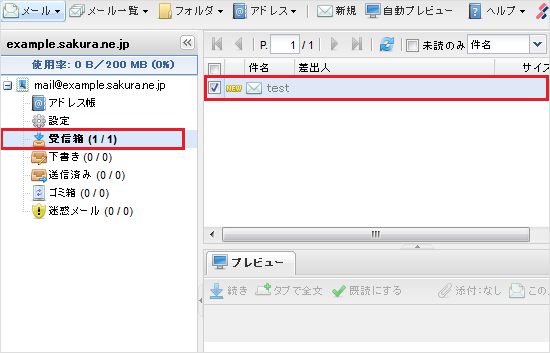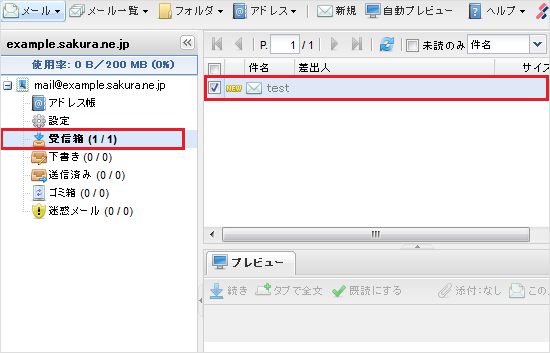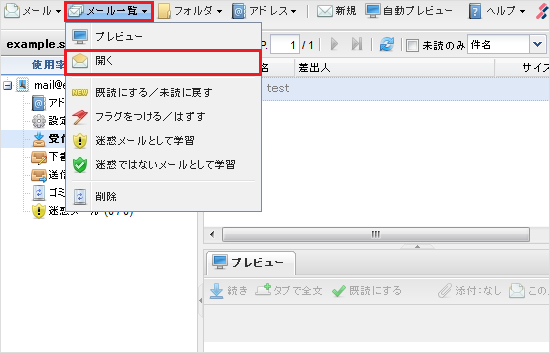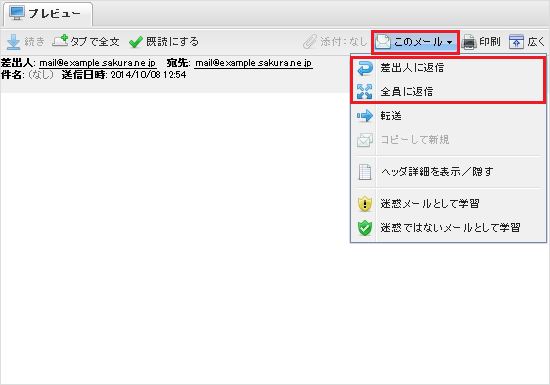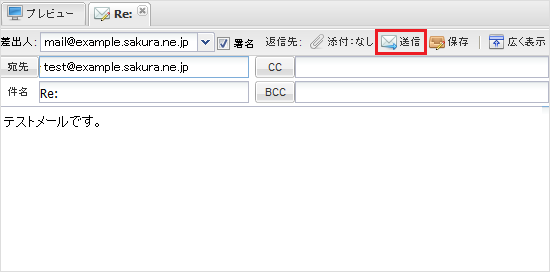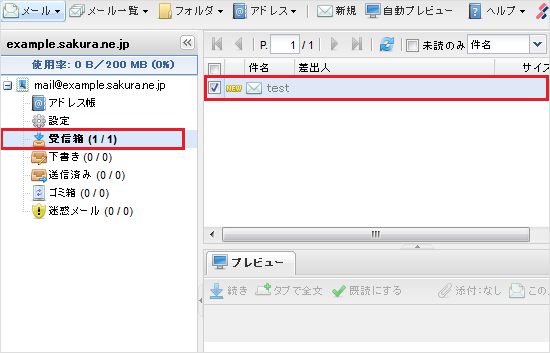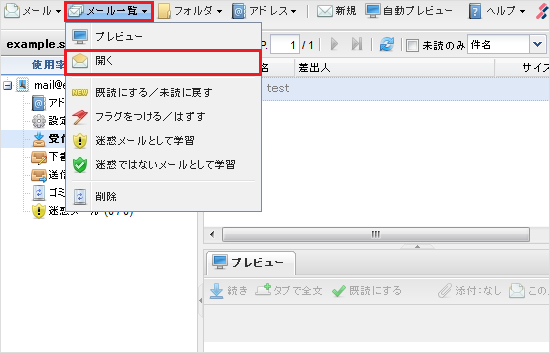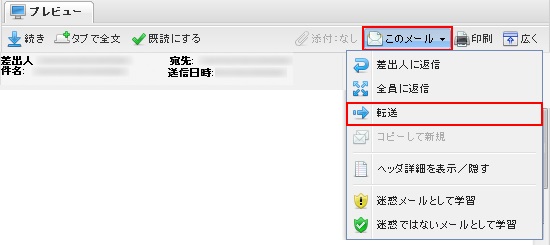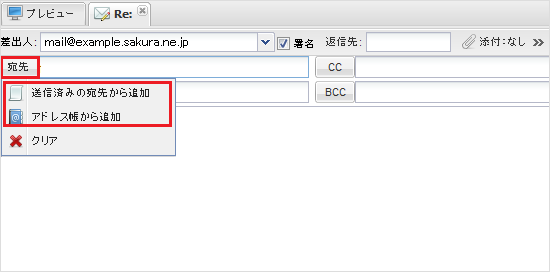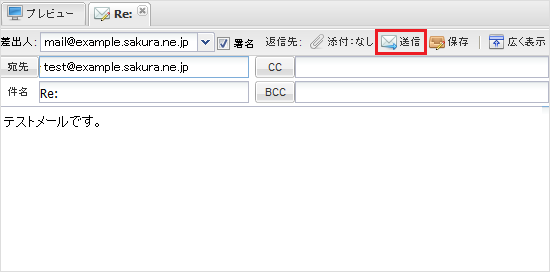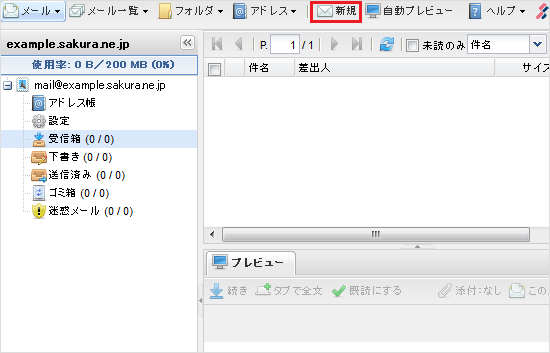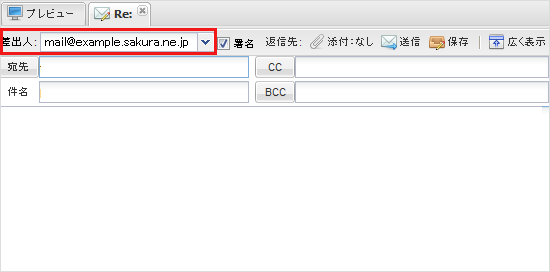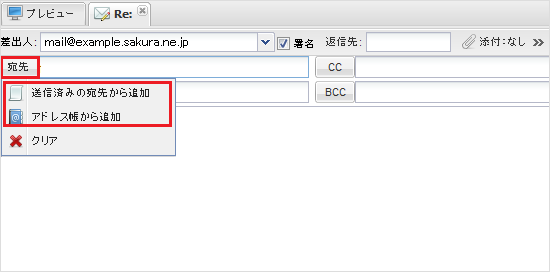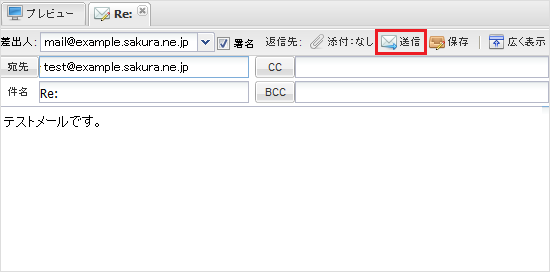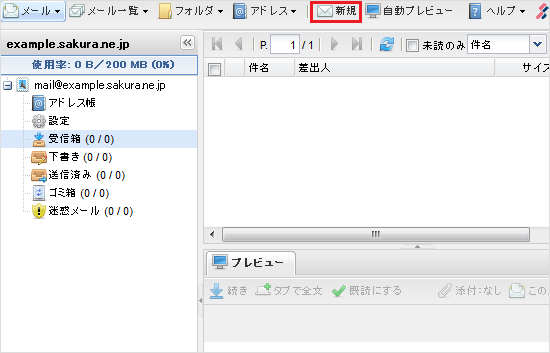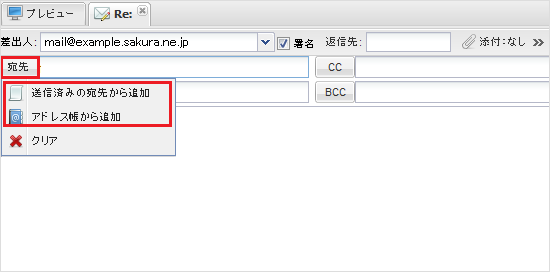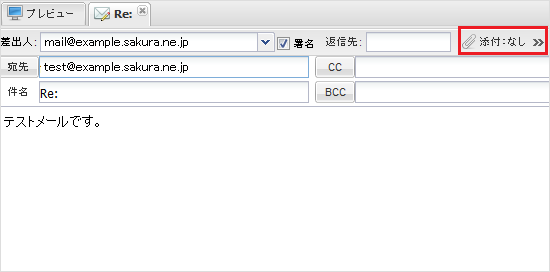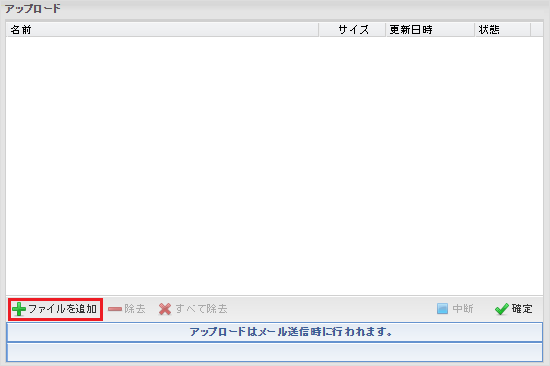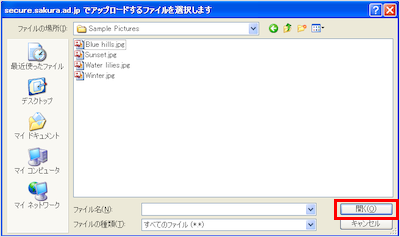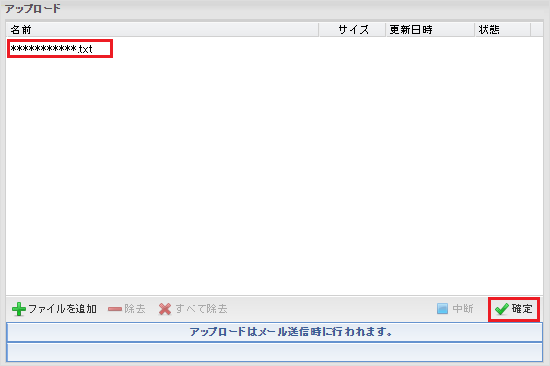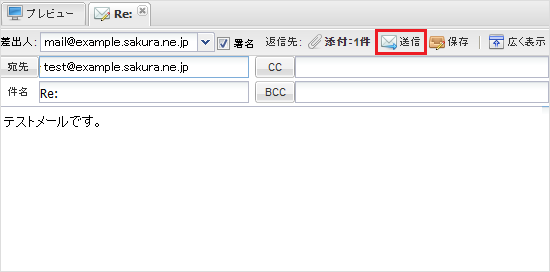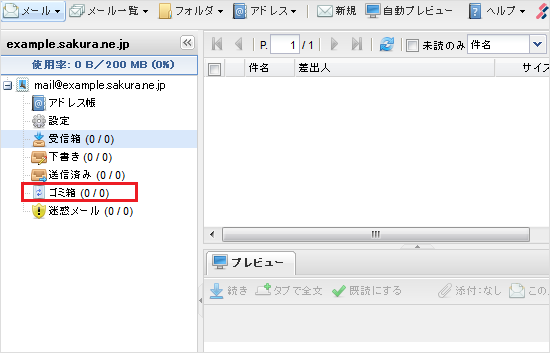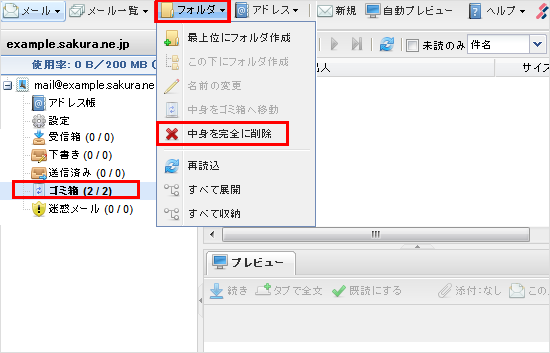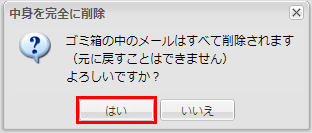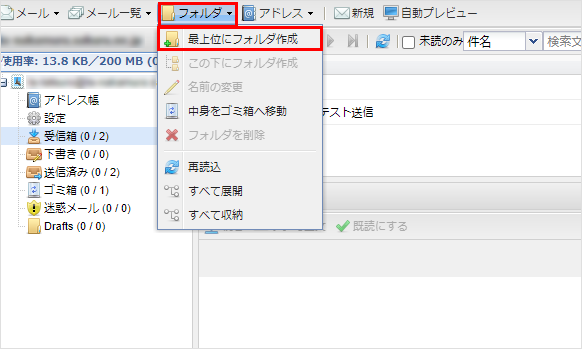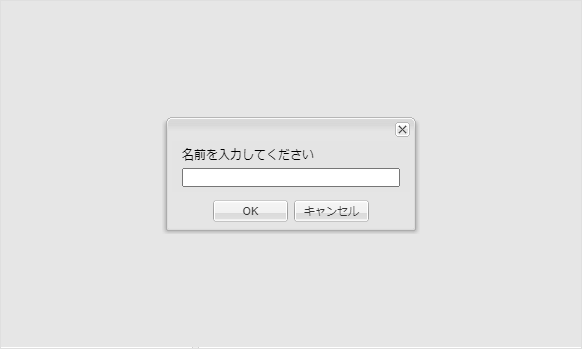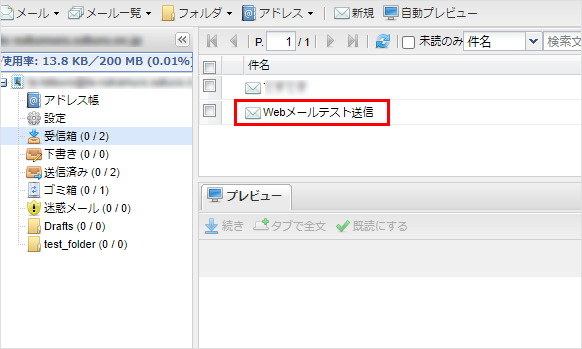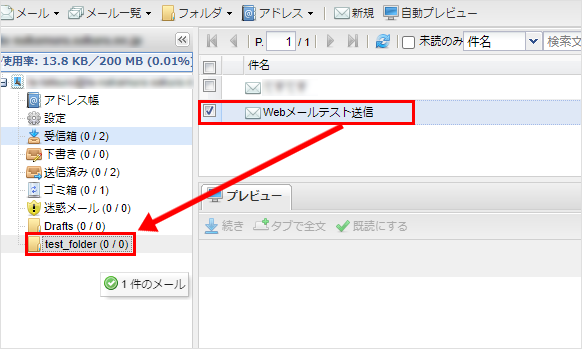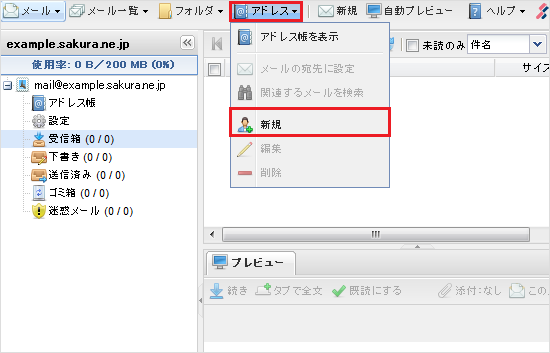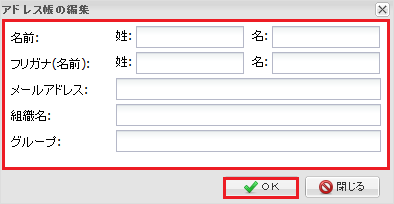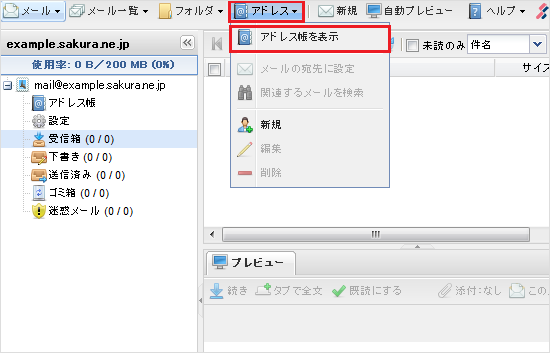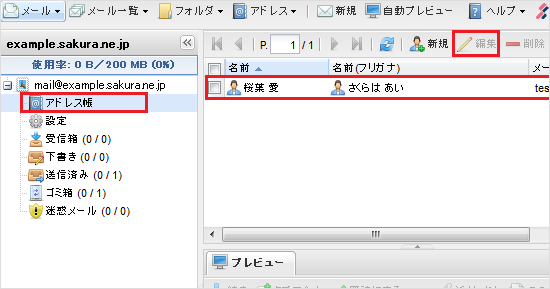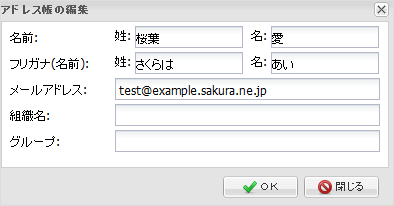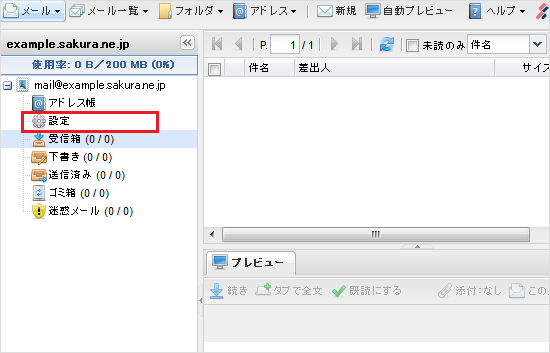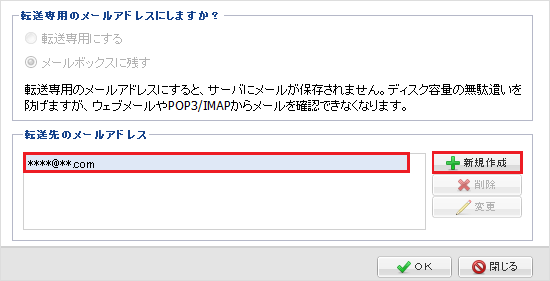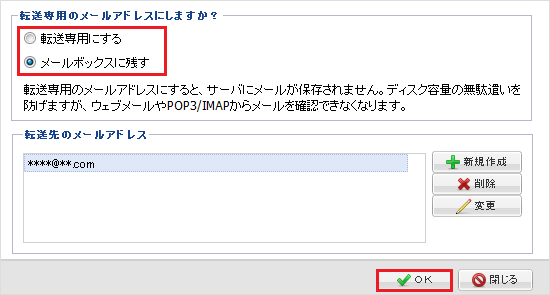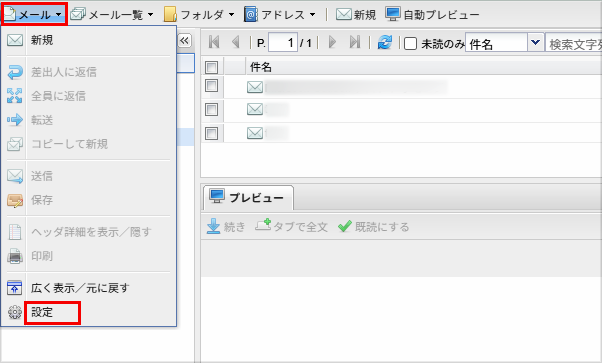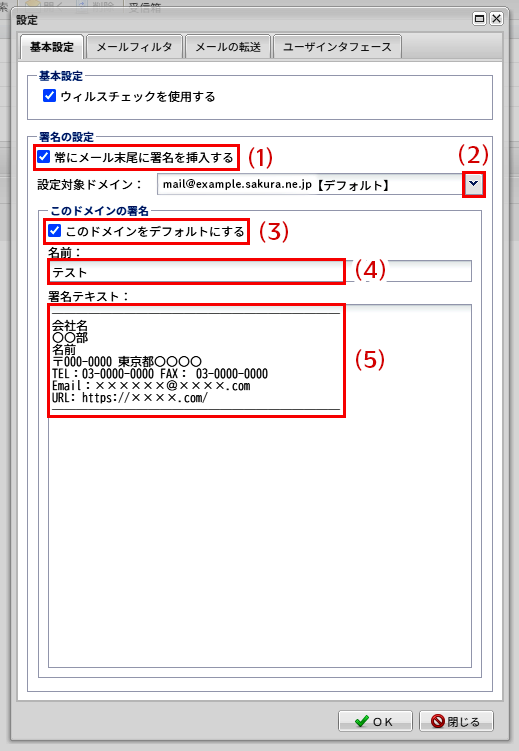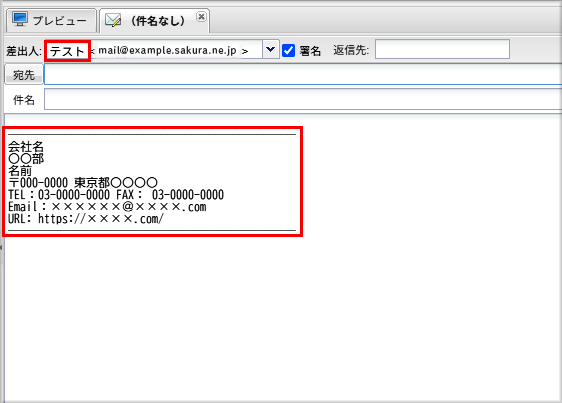ウェブメールを利用したい
対象プラン
ライト
スタンダード
プレミアム
ビジネス
ビジネスプロ
マネージド
メールボックス
「ウェブメール」は、ウェブブラウザを通じてメールの送受信がおこなえる機能です。
実際の操作を動きで確認したい方は、再生ボタンをクリックしてください(音声が流れます)。
動画をYouTubeで開く
-
ウェブメールを利用する前に、メールアドレスを作成してください。
メールアドレスを作成・変更・削除したい
- メールソフトで「サーバーにメールを残す」設定をしていない場合、メールソフトで受信したメールはウェブメールでは確認できません。
- メールソフトから送信したメールは、ウェブメールでは確認できません。
-
ウェブメールはHTMLメールの表示に対応しておりません。
マルチパートメールに対応したHTMLメールは、添付ファイルとしてメール本文が保存されます。マルチパートメールに対応していないメールや、ウェブメール上で文字化けしているメールは、メールソフトで受信してご確認ください。
- 利用サービス:さくらのレンタルサーバ スタンダード
- メールアドレス:mail@example.sakura.ne.jp
※ 上記は本マニュアル中での例です。お客様が設定される際は、お客様の情報に置き換えてご確認ください。
旧ウェブメールへログインされる場合は、以下のページからログインできます。
旧ウェブメールへログイン
ウェブメールにログインできない場合は、以下をご確認ください。
ウェブメール利用時のトラブルシューティング
注意事項
- さくらのレンタルサーバ(ライト・スタンダード・プレミアム)、さくらのメールボックスをご利用の場合『作成したメールアドレス』と、『メールパスワード』を入力してください。
- さくらのレンタルサーバ(ビジネス・ビジネスプロ)、さくらのマネージドサーバをご利用の場合『ユーザ名@ドメイン名』と『ユーザパスワード』を入力してください。詳細は以下をご確認ください。
さくらのレンタルサーバ(ビジネス・ビジネスプロ)、さくらのマネージドサーバの場合
- 標準のメールアドレス(設定例:mail@example.sakura.ne.jp)
<ログイン情報>
| メールアドレス |
ユーザ@ドメイン名(例:mail@example.sakura.ne.jp) |
| パスワード |
ユーザ (例:mail) のパスワード |
- ドメインごとのメールアドレス一覧(設定例:mail@example.sakura.ne.jp)
<ログイン情報>
| メールアドレス |
ユーザ@ドメイン名(例:sakura@example.sakura.ne.jp) |
| パスワード |
ユーザ (例:sakura) のパスワード |
ウェブメールにログインした際に表示されるメールアドレスは、ログイン画面で入力したアドレスが表示されます。
「サーバーコントロールパネル」からウェブメールにアクセスした場合、サーバー名である初期ドメインを使ったアドレスが表示されますが、表示されているメールアドレスのドメインに限らず、サーバーに追加している全てのドメインを使ったアドレスでメール送受信は可能です。
独自ドメインを表示させたい場合は、以下をご確認ください。
ウェブメール利用時のトラブルシューティング
1『受信箱』をクリックします。
2受信メールの一覧が表示されます。『更新』アイコンをクリックします。
3メールが受信されます。
1『受信箱』をクリックし、一覧の中から返信したいメールをクリックします。
※ メールを右クリックし、表示されるメニューから『開く』を選択することでも、同様の操作が行えます。
2上部メニューの『メール一覧』をクリックし、『開く』を選択します。
3表示されたメールの『このメール』ボタンを押し、『差出人に返信』もしくは『全員に返信』を選択します。
※ 『全員に返信』を選択した場合、『宛先』と『CC』欄にあるメールアドレスすべてに返信します。
4件名およびメール本文を入力し、『送信』ボタンをクリックします。
1『受信箱』をクリックし、表示された一覧の中から転送したいメールをクリックします。
2上部メニューの『メール一覧』をクリックし、『開く』を選択します。
※ メールを右クリックし、表示されるメニューから『開く』を選択することでも、同様の操作が行えます。
3表示されたメールの『このメール』ボタンを押し、『転送』を選択します。
4送信先のアドレスを直接入力するか、『宛先』をクリックし、表示されるメニューの中から以下を選択して、宛先を指定します。
| 送信済みの宛先から追加 |
過去に送信したメールアドレスの一覧の中から、宛先を選択します。 |
| アドレス帳から追加 |
アドレス帳にある送信先をダブルクリックして、宛先に追加します。 |
5『送信』ボタンをクリックします。
1上部メニューの『新規』をクリックし、新しいメールを作成します。
2『差出人』をクリックし、表示されるメールアドレスの中からご希望の差出人アドレスを指定します。
3送信先のアドレスを直接入力するか、『宛先』をクリックし、表示されるメニューの中から以下を選択して、宛先を指定します。
| 送信済みの宛先から追加 |
過去に送信したメールアドレスの一覧の中から宛先を選択します。 |
| アドレス帳から追加 |
アドレス帳にある送信先をダブルクリックして、宛先に追加します。 |
4件名およびメール本文を入力し、『送信』ボタンをクリックします。
1上部メニューの『新規』をクリックし、新しいメールを作成します。
2送信先のアドレスを直接入力するか、『宛先』をクリックし、表示されるメニューの中から以下を選択して、宛先を指定します。
| 送信済みの宛先から追加 |
過去に送信したメールアドレスの一覧の中から宛先を選択します。 |
| アドレス帳から追加 |
アドレス帳にある送信先をダブルクリックして、宛先に追加します。 |
3件名およびメール本文を入力し、『添付:なし』ボタンをクリックします。
4アップロード画面が表示されます。『ファイルを追加』ボタンをクリックします。
■添付ファイルの容量
ウェブメール画面から、添付できるファイルの容量
|
添付ファイル数 |
1ファイルの容量 |
添付ファイルの合計容量 |
ファイル添付後の「下書き」保存 |
新ウェブメール(β版)
ウェブメール |
10個(目安) |
25MB |
250MB(目安) |
不可 |
| 旧ウェブメール |
1個のみ |
25MB |
25MB |
不可 |
5ファイルの選択画面が表示されます。アップロードしたいファイルを選択し、『開く』ボタンをクリックします。
※ [Ctrl]キーを押しながらファイルを選択することで、複数のファイルを選択できます。
6アップロード画面に選択したファイルが表示されます。『確定』ボタンをクリックします。
7『送信』ボタンをクリックします。
1削除したいメールを選択し、『削除』をクリックします。
※ メールを右クリックし、表示されるメニューから『削除』を選択することでも、同様の操作が行えます。
2削除したメールは『ゴミ箱』に移動します。『ゴミ箱』をクリックします。
※ 迷惑メールフォルダ内を空にしたい場合は、「迷惑メールフォルダ」を選択後、同様の操作で一括削除が可能です。
3上部メニューの『フォルダ』をクリックし、『中身を完全に削除』を選択します。
※ ゴミ箱を右クリックし、表示されるメニューから『削除』を選択することでも、同様の操作が行えます。
4確認画面が表示されます。問題なければ、『はい』ボタンをクリックします。
注意事項
一度削除したメールは元に戻すことはできません。
5ゴミ箱の中身が全て削除されます。
1上部メニューの『フォルダ』をクリックし、「最上位にフォルダ作成」を選択します。
2フォルダ名を入力し「OK」ボタンを押下します。
1受信トレイの移動させたいメールデータを選択します。
2メールデータをドラッグ&ドロップで移動させたいフォルダへ移動させます。
「ウェブメール」は、ウェブブラウザを通じてメールの送受信がおこなえる機能です。
実際の操作を動きで確認したい方は、再生ボタンをクリックしてください(音声が流れます)。
動画をYouTubeで開く
-
ウェブメールを利用する前に、メールアドレスを作成してください。
メールアドレスを作成・変更・削除したい
- メールソフトで「サーバーにメールを残す」設定をしていない場合、メールソフトで受信したメールはウェブメールでは確認できません。
- メールソフトから送信したメールは、ウェブメールでは確認できません。
-
ウェブメールはHTMLメールの表示に対応しておりません。
マルチパートメールに対応したHTMLメールは、添付ファイルとしてメール本文が保存されます。マルチパートメールに対応していないメールや、ウェブメール上で文字化けしているメールは、メールソフトで受信してご確認ください。
- 利用サービス:さくらのレンタルサーバ スタンダード
- メールアドレス:mail@example.sakura.ne.jp
※ 上記は本マニュアル中での例です。お客様が設定される際は、お客様の情報に置き換えてご確認ください。
旧ウェブメールへログインされる場合は、以下のページからログインできます。
旧ウェブメールへログイン
ウェブメールにログインできない場合は、以下をご確認ください。
ウェブメール利用時のトラブルシューティング
注意事項
- さくらのレンタルサーバ(ライト・スタンダード・プレミアム)、さくらのメールボックスをご利用の場合『作成したメールアドレス』と、『メールパスワード』を入力してください。
- さくらのレンタルサーバ(ビジネス・ビジネスプロ)、さくらのマネージドサーバをご利用の場合『ユーザ名@ドメイン名』と『ユーザパスワード』を入力してください。詳細は以下をご確認ください。
さくらのレンタルサーバ(ビジネス・ビジネスプロ)、さくらのマネージドサーバの場合
- 標準のメールアドレス(設定例:mail@example.sakura.ne.jp)
<ログイン情報>
| メールアドレス |
ユーザ@ドメイン名(例:mail@example.sakura.ne.jp) |
| パスワード |
ユーザ (例:mail) のパスワード |
- ドメインごとのメールアドレス一覧(設定例:mail@example.sakura.ne.jp)
<ログイン情報>
| メールアドレス |
ユーザ@ドメイン名(例:sakura@example.sakura.ne.jp) |
| パスワード |
ユーザ (例:sakura) のパスワード |
ウェブメールにログインした際に表示されるメールアドレスは、ログイン画面で入力したアドレスが表示されます。
「サーバーコントロールパネル」からウェブメールにアクセスした場合、サーバー名である初期ドメインを使ったアドレスが表示されますが、表示されているメールアドレスのドメインに限らず、サーバーに追加している全てのドメインを使ったアドレスでメール送受信は可能です。
独自ドメインを表示させたい場合は、以下をご確認ください。
ウェブメール利用時のトラブルシューティング
1『受信箱』をクリックします。
2受信メールの一覧が表示されます。『更新』アイコンをクリックします。
3メールが受信されます。
1『受信箱』をクリックし、一覧の中から返信したいメールをクリックします。
※ メールを右クリックし、表示されるメニューから『開く』を選択することでも、同様の操作が行えます。
2上部メニューの『メール一覧』をクリックし、『開く』を選択します。
3表示されたメールの『このメール』ボタンを押し、『差出人に返信』もしくは『全員に返信』を選択します。
※ 『全員に返信』を選択した場合、『宛先』と『CC』欄にあるメールアドレスすべてに返信します。
4件名およびメール本文を入力し、『送信』ボタンをクリックします。
1『受信箱』をクリックし、表示された一覧の中から転送したいメールをクリックします。
2上部メニューの『メール一覧』をクリックし、『開く』を選択します。
※ メールを右クリックし、表示されるメニューから『開く』を選択することでも、同様の操作が行えます。
3表示されたメールの『このメール』ボタンを押し、『転送』を選択します。
4送信先のアドレスを直接入力するか、『宛先』をクリックし、表示されるメニューの中から以下を選択して、宛先を指定します。
| 送信済みの宛先から追加 |
過去に送信したメールアドレスの一覧の中から、宛先を選択します。 |
| アドレス帳から追加 |
アドレス帳にある送信先をダブルクリックして、宛先に追加します。 |
5『送信』ボタンをクリックします。
1上部メニューの『新規』をクリックし、新しいメールを作成します。
2『差出人』をクリックし、表示されるメールアドレスの中からご希望の差出人アドレスを指定します。
3送信先のアドレスを直接入力するか、『宛先』をクリックし、表示されるメニューの中から以下を選択して、宛先を指定します。
| 送信済みの宛先から追加 |
過去に送信したメールアドレスの一覧の中から宛先を選択します。 |
| アドレス帳から追加 |
アドレス帳にある送信先をダブルクリックして、宛先に追加します。 |
4件名およびメール本文を入力し、『送信』ボタンをクリックします。
1上部メニューの『新規』をクリックし、新しいメールを作成します。
2送信先のアドレスを直接入力するか、『宛先』をクリックし、表示されるメニューの中から以下を選択して、宛先を指定します。
| 送信済みの宛先から追加 |
過去に送信したメールアドレスの一覧の中から宛先を選択します。 |
| アドレス帳から追加 |
アドレス帳にある送信先をダブルクリックして、宛先に追加します。 |
3件名およびメール本文を入力し、『添付:なし』ボタンをクリックします。
4アップロード画面が表示されます。『ファイルを追加』ボタンをクリックします。
■添付ファイルの容量
ウェブメール画面から、添付できるファイルの容量
|
添付ファイル数 |
1ファイルの容量 |
添付ファイルの合計容量 |
ファイル添付後の「下書き」保存 |
新ウェブメール(β版)
ウェブメール |
10個(目安) |
25MB |
250MB(目安) |
不可 |
| 旧ウェブメール |
1個のみ |
25MB |
25MB |
不可 |
5ファイルの選択画面が表示されます。アップロードしたいファイルを選択し、『開く』ボタンをクリックします。
※ [Ctrl]キーを押しながらファイルを選択することで、複数のファイルを選択できます。
6アップロード画面に選択したファイルが表示されます。『確定』ボタンをクリックします。
7『送信』ボタンをクリックします。
1削除したいメールを選択し、『削除』をクリックします。
※ メールを右クリックし、表示されるメニューから『削除』を選択することでも、同様の操作が行えます。
2削除したメールは『ゴミ箱』に移動します。『ゴミ箱』をクリックします。
※ 迷惑メールフォルダ内を空にしたい場合は、「迷惑メールフォルダ」を選択後、同様の操作で一括削除が可能です。
3上部メニューの『フォルダ』をクリックし、『中身を完全に削除』を選択します。
※ ゴミ箱を右クリックし、表示されるメニューから『削除』を選択することでも、同様の操作が行えます。
4確認画面が表示されます。問題なければ、『はい』ボタンをクリックします。
注意事項
一度削除したメールは元に戻すことはできません。
5ゴミ箱の中身が全て削除されます。
1上部メニューの『フォルダ』をクリックし、「最上位にフォルダ作成」を選択します。
2フォルダ名を入力し「OK」ボタンを押下します。
1受信トレイの移動させたいメールデータを選択します。
2メールデータをドラッグ&ドロップで移動させたいフォルダへ移動させます。
1上部メニューの『アドレス』をクリックし、『新規』を選択します。
2アドレス帳の編集画面が表示されます。アドレス情報を入力し、『OK』ボタンをクリックします。
1上部メニューの『アドレス』をクリックし、『アドレス帳を表示』をクリックします。
2アドレス帳が表示されます。編集したいアドレスを選択し、『編集』ボタンをクリックします。
3アドレス帳の編集画面が表示されます。アドレス情報を編集し、『OK』ボタンをクリックします。
到着したメールを別のメールアドレスに転送できます。
また、到着したメールを残したまま転送するか、転送専用にすることもできます。
コントロールパネルからの転送設定方法は、以下のマニュアルをご確認ください。
メールを転送したい
1左メニューの『設定』をクリックし、『メールの転送』を選択します。
「警告 差出人アドレスに使用するデフォルトのドメインが設定されていません。」と表示される場合は、以下をご確認ください。
ウェブメール利用時のトラブルシューティング
2『新規作成』をクリックし、転送先メールアドレスを入力します。
3『 転送専用にする』か『 メールボックスに残す』のどちらかを選択し『 OK』をクリックします
※ すでに希望の選択になっている場合、この作業は必要ありません。
「署名」とは、メールの末尾に挿入される定型のテキストのことを指します。メールを送信する際に、差出人の情報や挨拶文などを簡潔に伝えるために利用されます。
1「メール」から「設定」をクリックする
「警告 差出人アドレスに使用するデフォルトのドメインが設定されていません。」と表示される場合は、以下をご確認ください。
ウェブメール利用時のトラブルシューティング
2「基本設定」の「署名の設定」欄に必要な情報を入力し「OK」をクリックする
- メール末尾に常に署名を挿入する場合は、チェックボックスにチェックを入れます。
- 署名を設定するドメインを選択します。
- (2)で選んだドメインをデフォルトに設定する場合は、チェックボックスにチェックを入れます。
- メールの送信時に差出人として表示される名前を入力します。不要な場合は空欄のままにしてください。
- 署名の内容を入力します。
3設定が正しく反映されているか確認する
「メール」メニューから「新規」をクリックします。
差出人に名前が表示されていること、メール本文の末尾に設定した署名テキストが表示されていることを確認します。